Selles õpetuses õpid, kuidas saad Printifys üles laadida disainid. Printify pakub kasutajasõbralikku platvormi, et trükkida oma isikupäraseid disaine erinevatele toodetele, nagu näiteks pastakakarbid. Läbime sammud, mis on vajalikud disaini edukaks üleslaadimiseks ja kohandamiseks. Oled sa juba disainimises kogenud või oled selles valdkonnas uus – see juhend aitab sul oma loovus teoks teha.
Kõige olulisemad teadmised
- Saad üles laadida disaine erinevatest allikatest, nagu sinu arvuti, Dropbox või Google Drive.
- On erinevaid funktsioone disaini redigeerimiseks, sealhulgas suuruse kohandamine, paigutamine ja tekstilisamine.
- Saad disaine kopeerida ja kasutada erinevaid kihte oma graafikas, et saavutada täiuslik välimus.
- Pärast disaini salvestamist on see automaatselt konto salvestatud.
Juhised samm-sammult
Printify'sse disaini üleslaadimiseks ja kohandamiseks järgi neid samme:
Alusta, logides sisse oma Printify kontole. Mine toote juurde, mida soovid kujundada, näiteks pastakakarp. Seal peaks olema valik "Alusta kujundamist". Klõpsa sellel nupul, et siseneda kujundamisalale.
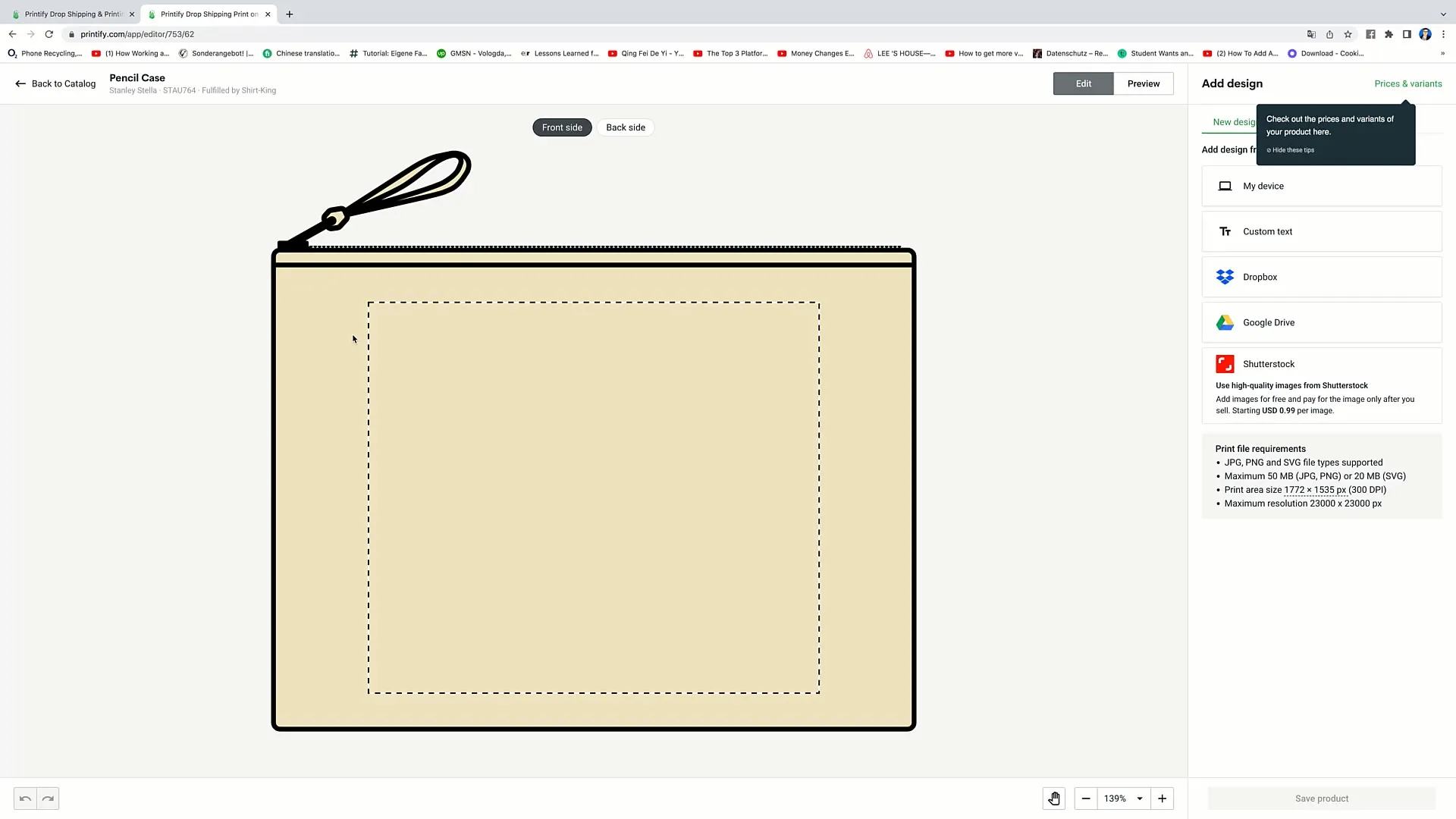
Alale jõudes näed kahte peamist funktsiooni, mida saad kasutada: "Muuda" funktsioon ja "Eelvaade" funktsioon. Kui klõpsad "Eelvaade", saad vaadata, kuidas toode sinu disainiga välja näeb. Alguses meil veel disaini pole, aga pärast disaini üleslaadimist saad seda eelvaates vaadata.
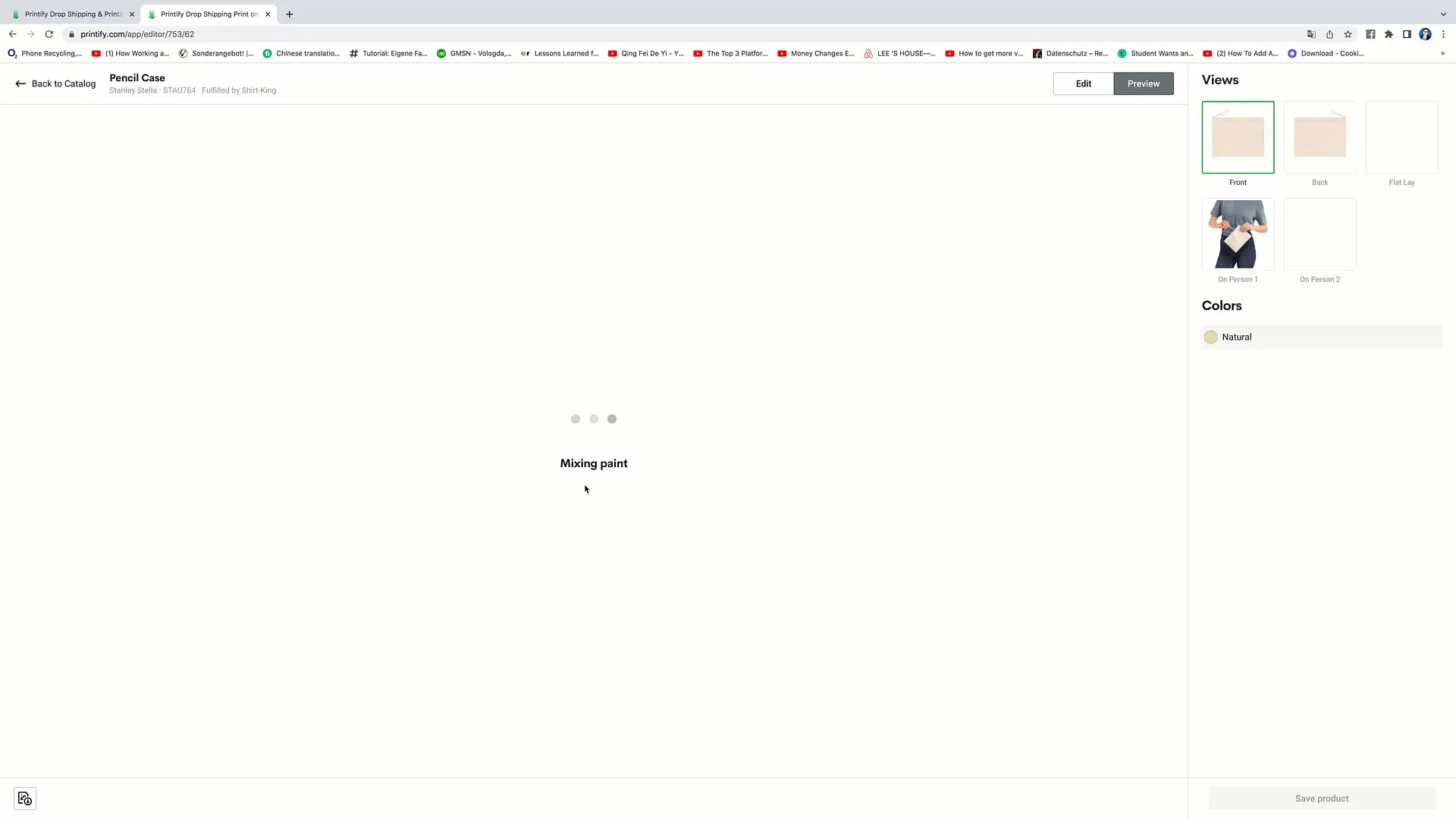
Enne eelvaate vaatamist klõpsa aga "Muuda", et üles laadida oma disain. Sul on võimalus laadida arvutist pilt üles, lisada tekst või importida disaine erinevatest allikatest nagu Dropbox või Google Drive. Saad isegi osta pilte Shutterstockist, kui soovid.
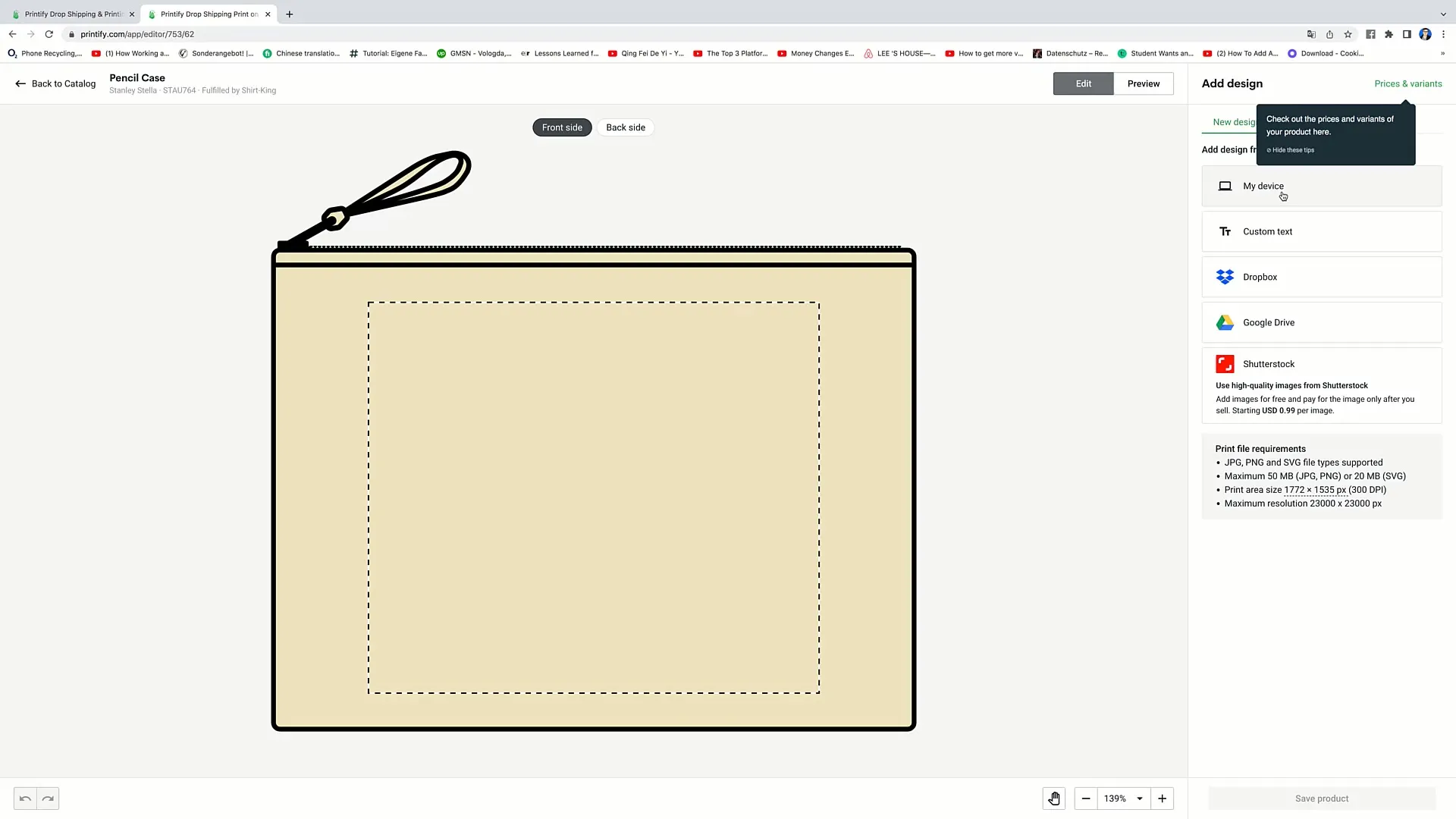
Selles näites valin valiku "Kogumik", sest olen juba disaine üles laadinud. Oletame, et soovin kasutada südamekujundust. Klõpsa lihtsalt sellel, et see disainiväljale üle kanda.
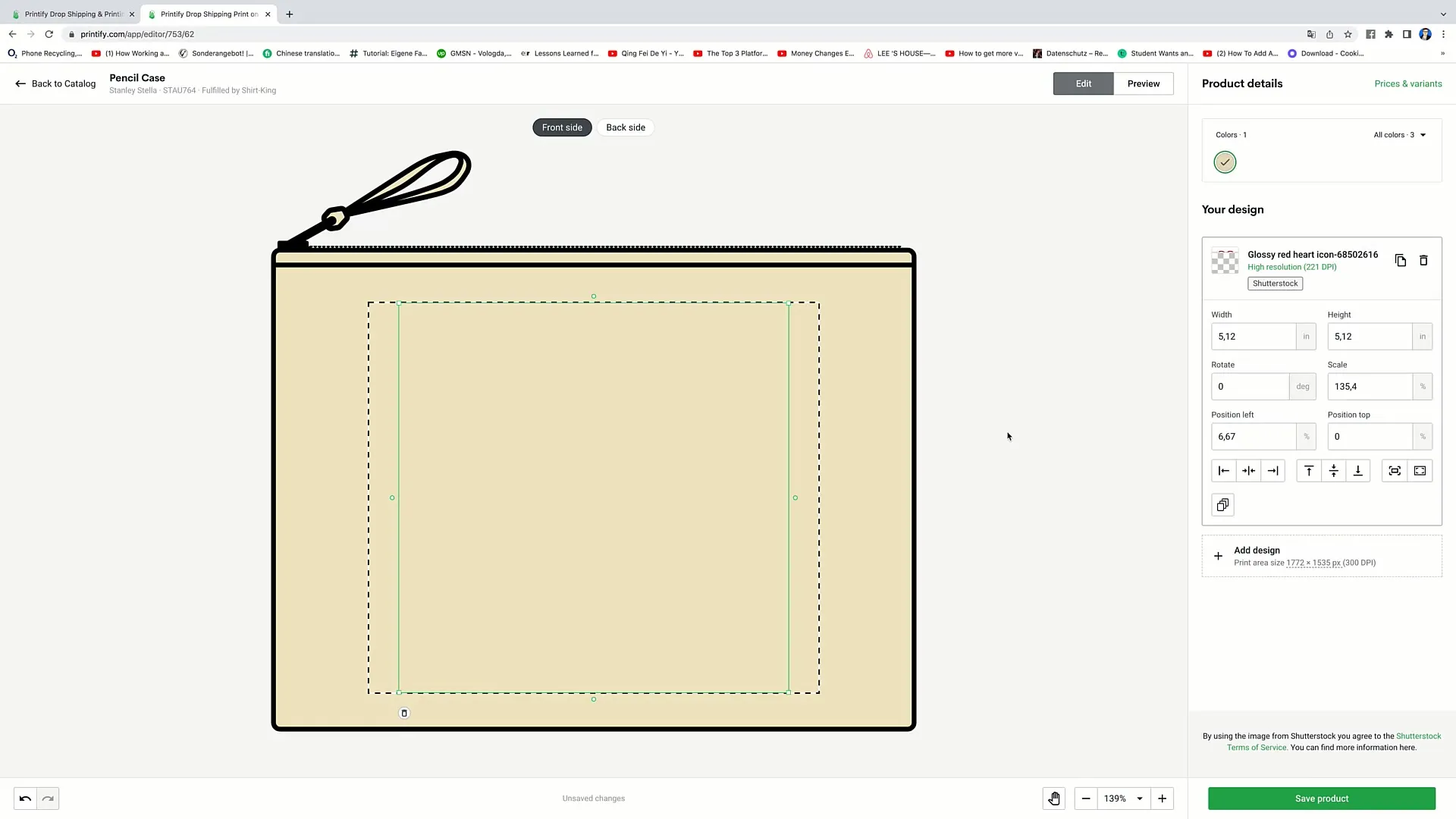
Nüüd ilmub südamekujundus sinu pastakakarbile. Saad disaini suurust ja asendit kohandada, kasutades nurkades olevaid nuppe. Lohista, et muuta disaini laiemaks, väiksemaks või viia see mõnda teise asendisse.
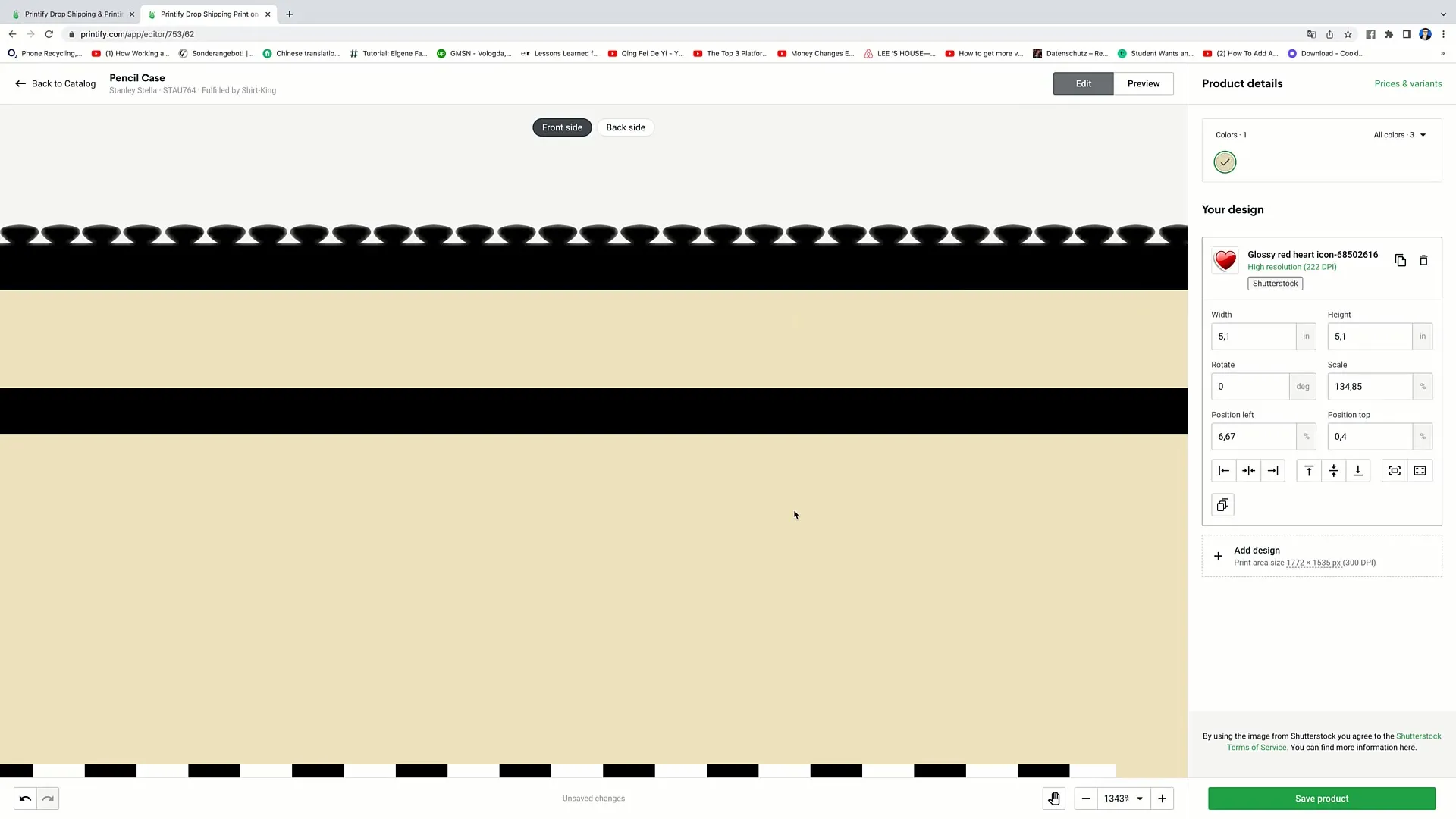
Kui soovid kasutada teist disaini, saad südame kergesti kustutada, klõpsates prügikasti ikoonile, ja seejärel otsida uue disaini oma kogumikust, näiteks emoji. Klõpsa lihtsalt emojil, et see lisada, ning kohanda uue disaini suurust ja asendit.
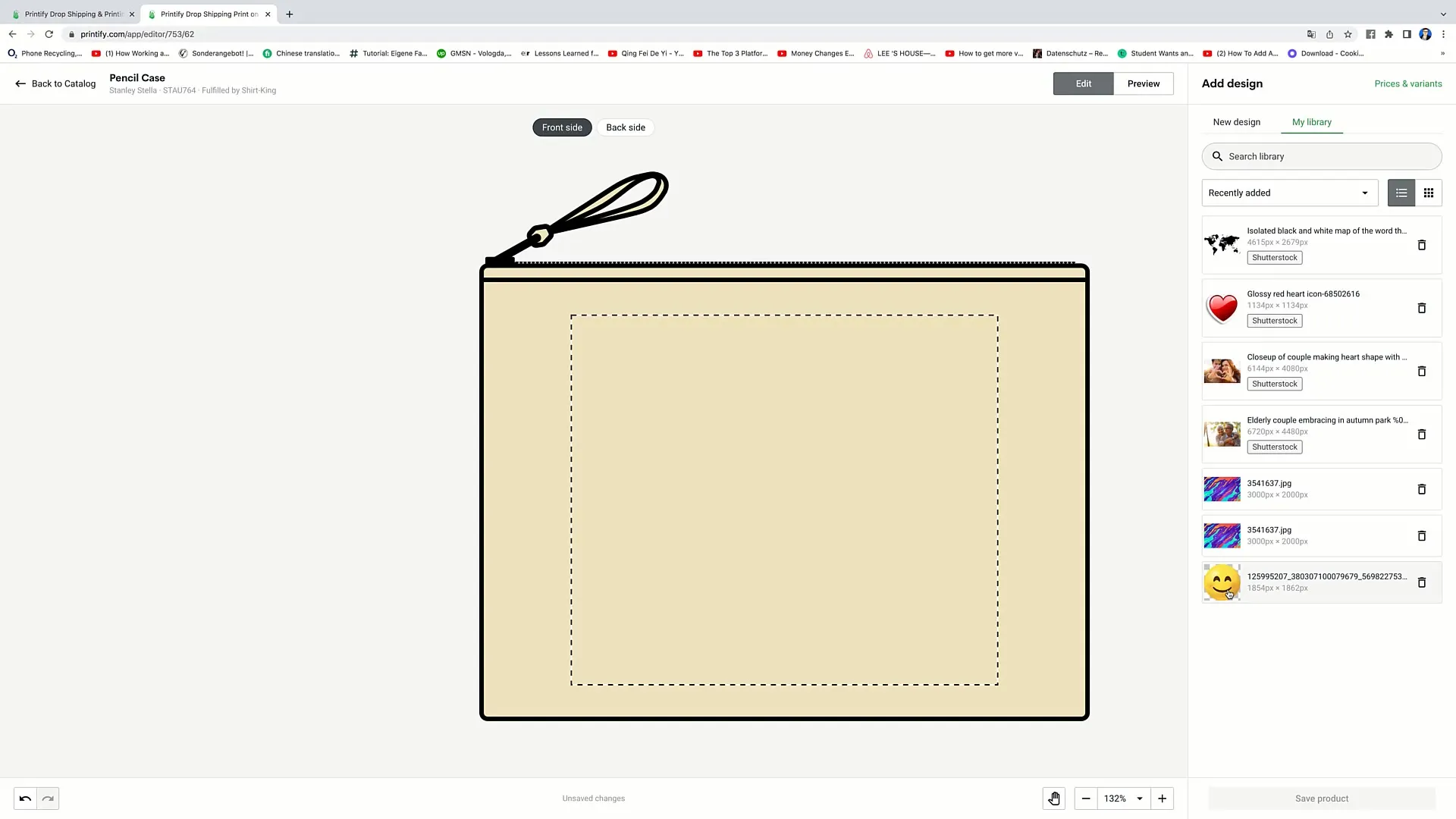
Saad disaini igal ajal skaalal muuta, lohistades selle toote lähemale või kaugemale. Lisaks saad otsustada, kas disain peaks olema vasak- parem- või keskel joondatud, kasutades vastavaid valikuid. Väiksemate disainide puhul on see märgatavam.
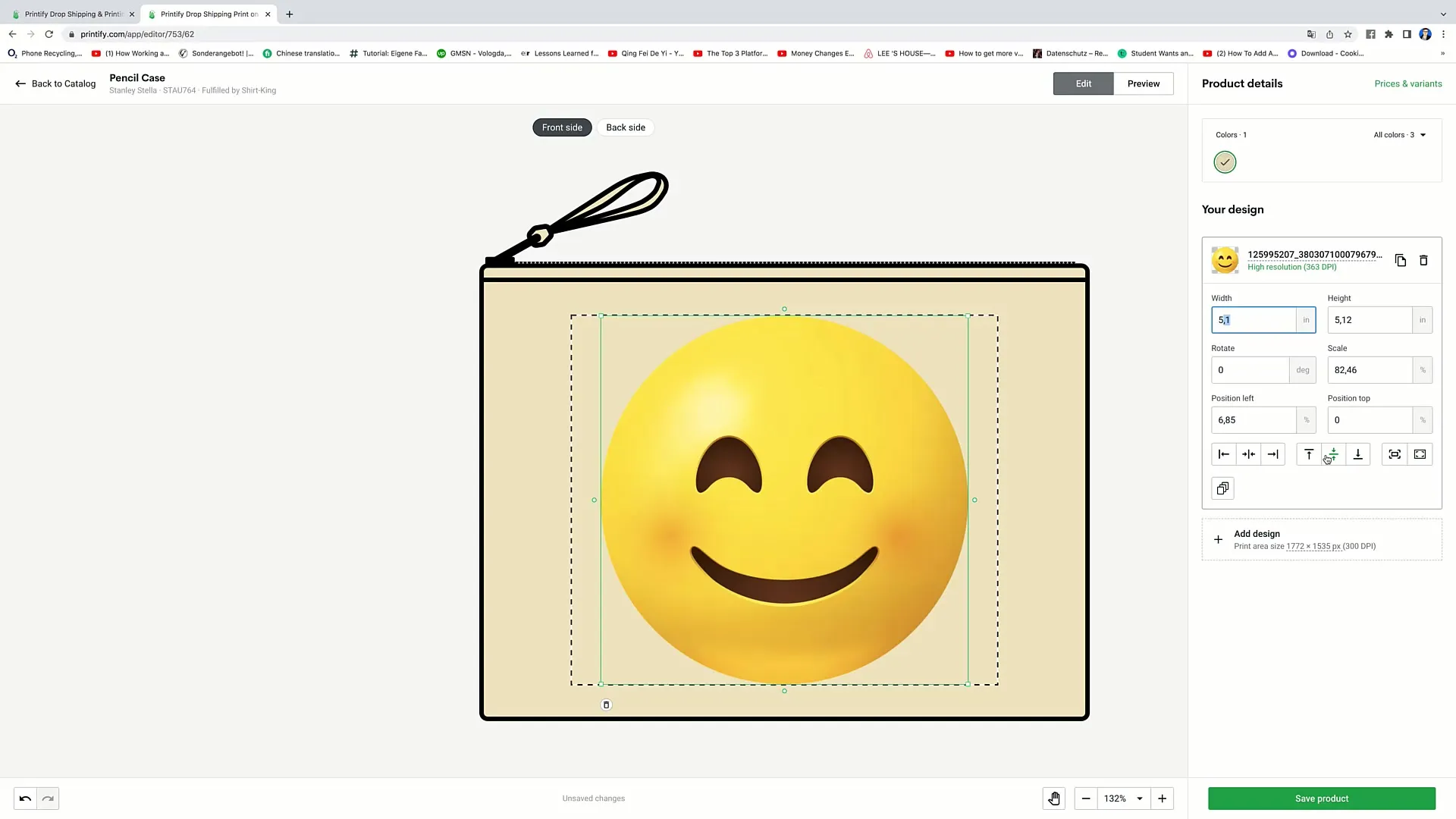
Kui sul on mitu disaini ja soovid disaini kopeerida, klõpsa lihtsalt dubleerimisfunktsioonil ja disain kopeeritakse. Seejärel saad kopeeritud objekti uuesti paigutada või kohandada vastavalt soovile.
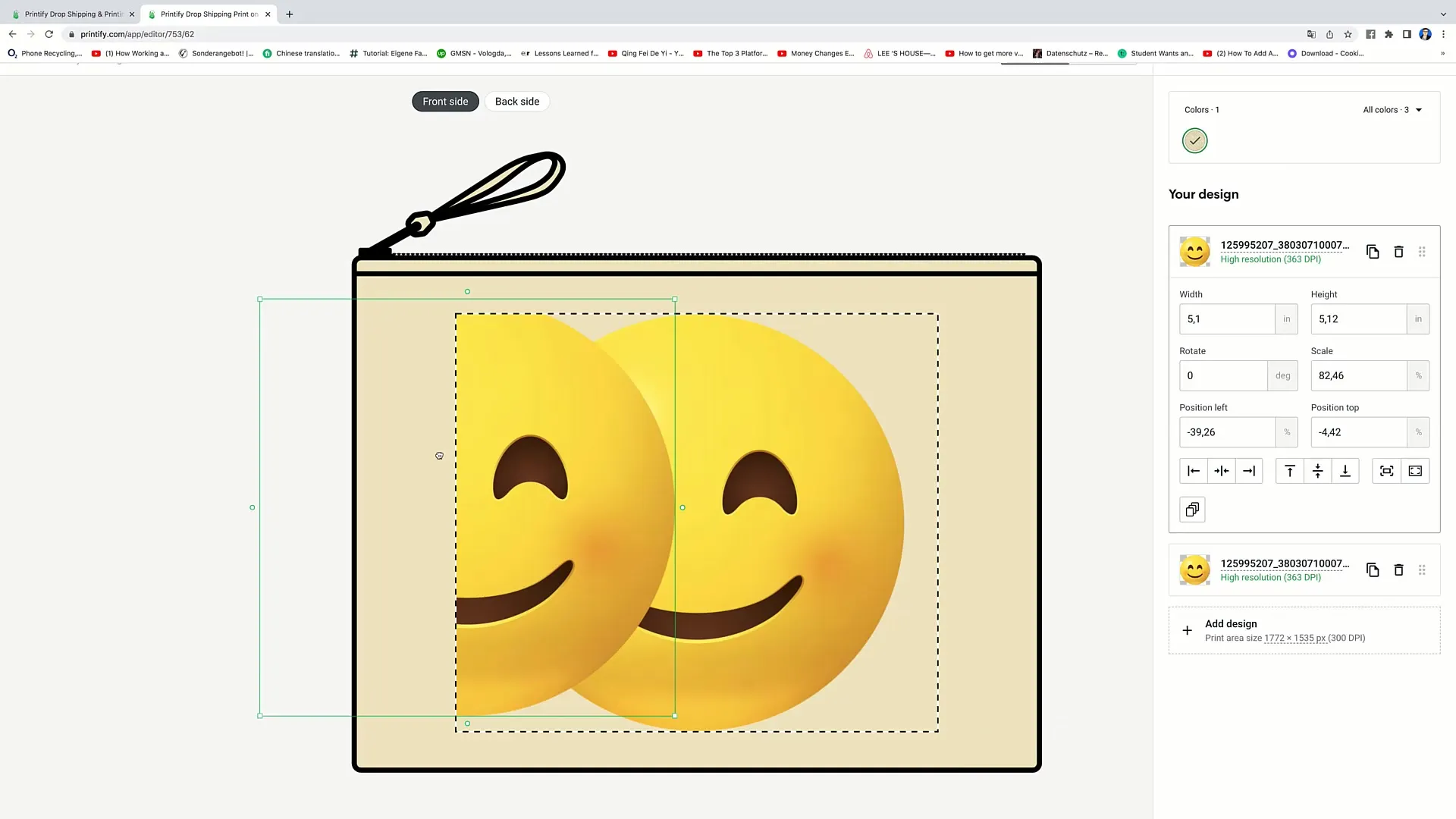
Kui soovid lisada veel tekste, saad kasutada ka "Kohandatud tekst" tööriista. Lisa soovitud tekst, vali fond ja kohanda suurust vastavalt soovile. Lihtsalt liiguta tekst soovitud kohta.
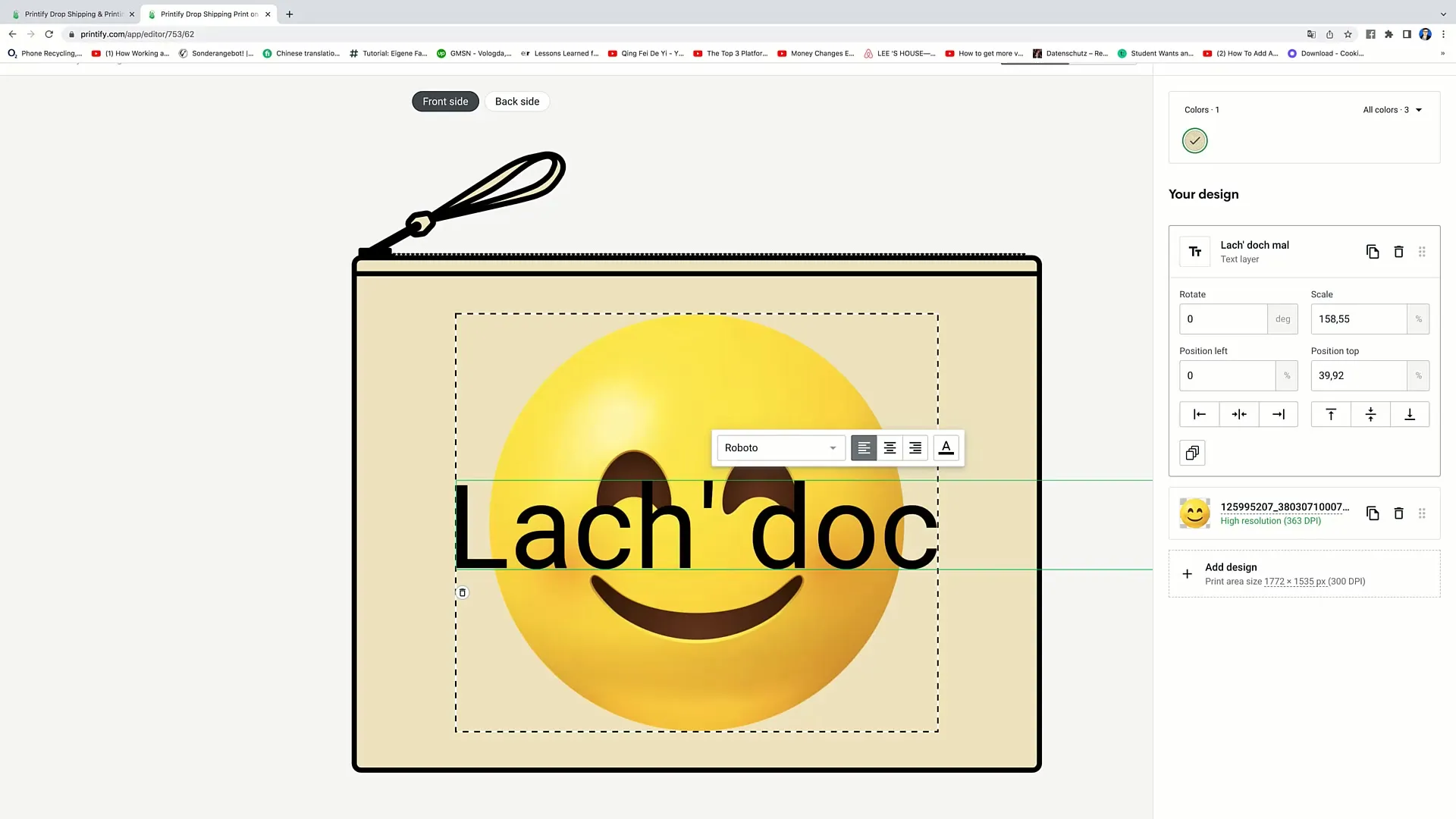
Iga kord, kui teete muudatusi, saate naasta disainivaliku juurde ja kombineerida erinevaid valikuid nagu tekst või kujundused. Kui teie kujundus teile meeldib, klõpsake nupule "Salvesta toode", et toode oma kontole salvestada.
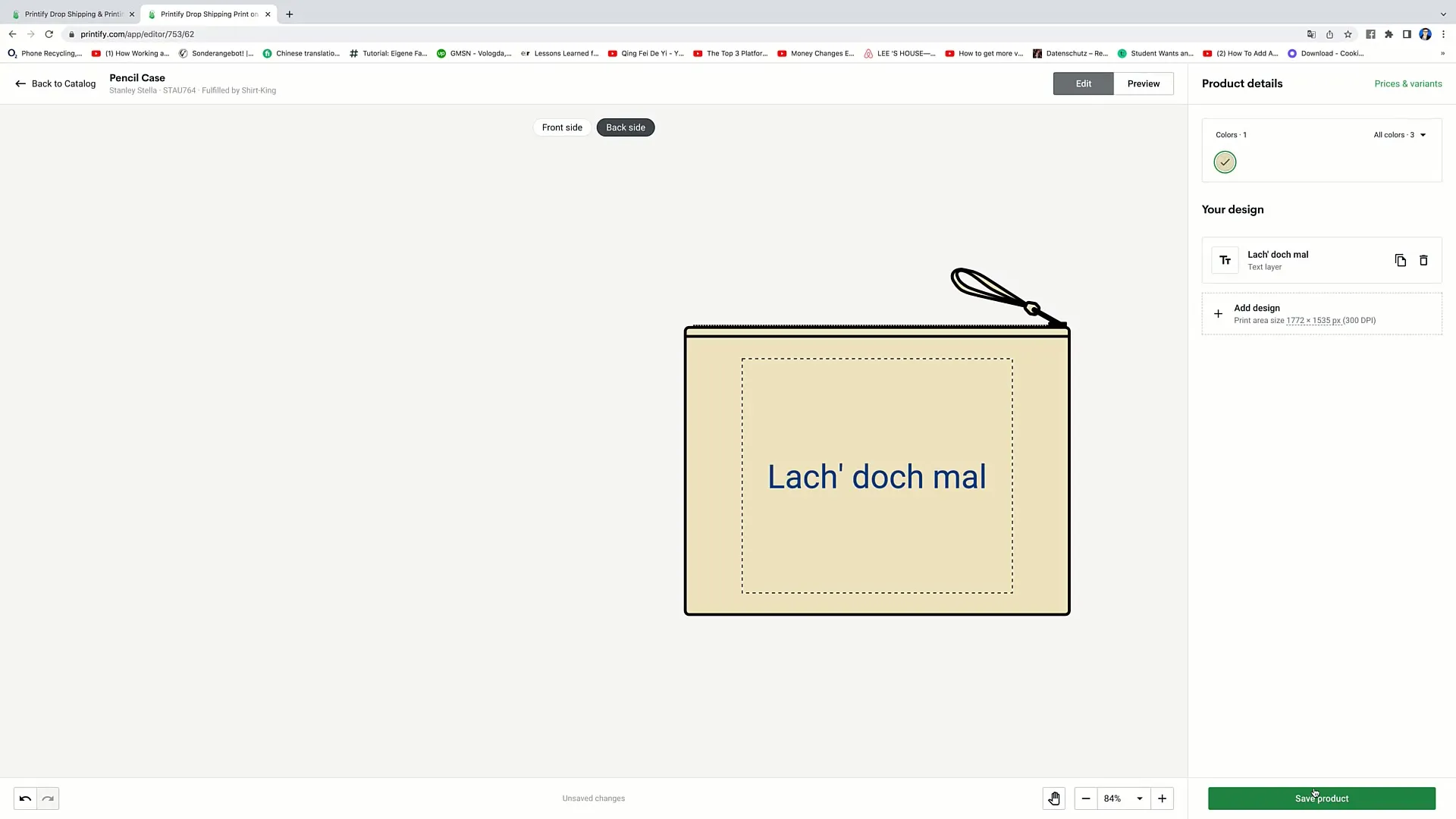
Valmis. Nüüd on teie kujundus edukalt salvestatud teie Printify kontole ja näete pliiatsikotti koostöönumber ja muud asjakohased üksikasjad. Kui soovite, saate toodet edasi muuta, kloonida või kustutada.

Kokkuvõte
Selles juhendis oleme samm-sammult läbi käinud kujunduste üleslaadimise protsessi Printify-sse. Olete õppinud, kuidas kujundusi lisada, kohandada ja salvestada ning kuidas platvormi erinevaid funktsioone tõhusalt kasutada, et saavutada parimad tulemused oma toodete jaoks. Nende oskustega olete hästi valmis oma kujundusi loovalt väljendama.
Sagedased küsimused
Kuidas saan Printify'sse kujunduse üles laadida?Klõpsake nupul "Alusta kujundamist", valige "Muuda" ja laadige kujundus üles oma arvutist või mõnest muust allikast.
Kas ma saan erinevatest seadmetest kujundusi üles laadida?Jah, saate laadida kujundusi oma arvutist, Dropboxist, Google Drive'ist ja Shutterstockist.
Kuidas saan oma kujunduste suurust kohandada?Saate kujunduse nurki lohistada või kasutada vastavaid liugureid suuruse ja asukoha kohandamiseks.
Kas ma saan oma kujundusele lisada teksti?Jah, saate kasutada "Kohandatud teksti" tööriista teksti lisamiseks ja kohandamiseks.
Mis juhtub, kui klõpsan nupul "Salvesta toode"?Teie kujundus salvestatakse teie Printify kontole ja on valmis müümiseks või redigeerimiseks.


